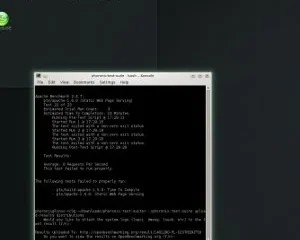Questo post elenca il miglior software gratuito per la creazione di SFX per Windows 11/10. SFX o SEA, noto anche come archivio autoestraente, è un file eseguibile che contiene file, cartelle, eseguibili e altri dati in forma compressa. Fondamentalmente, è un archivio compresso combinato con un modulo eseguibile.
Il vantaggio dei file SFX è che non necessita di un estrattore di archivi per decomprimere il file. Puoi condividere facilmente i dati compressi nei file SFX con altri utenti senza dover disporre di un software per decomprimere i dati. Utilizzando il software indicato di seguito, puoi creare un file SFX con o senza password sul tuo PC Windows 11/10.
Come creo un archivio SFX in 7-zip?
Per creare un archivio SFX in 7-Zip, puoi scegliere i file di origine e fare clic con il tasto destro su di essi. Dal menu contestuale visualizzato, fai clic sull’opzione 7-Zip > Aggiungi all’archivio e seleziona la casella di controllo Crea archivio SFX. Successivamente, imposta altre opzioni di archiviazione, imposta la posizione di output e premi il pulsante OK. Abbiamo discusso la procedura dettagliata in questo post, puoi verificarla di seguito.
Come creo un file SFX in WinRAR?
Puoi creare facilmente un file SFX in WinRAR. Per questo, fai clic con il pulsante destro del mouse sul file di input e, dal menu contestuale visualizzato, fai clic sull’opzione WinRAR > Aggiungi all’archivio. Si aprirà una nuova finestra in cui puoi selezionare la casella di controllo Crea archivio SFX. Successivamente, puoi scegliere un formato di archivio, crittografare il file di output e impostare altre opzioni in base alle tue esigenze. Una volta fatto, fai clic sul pulsante OK e WinRAR creerà un file SFX.
Tuttavia, WinRAR è un software a pagamento con una versione di prova. Se desideri un software gratuito che ti consenta di creare file o archivi autoestraenti su Windows, puoi consultare l’elenco che abbiamo creato di seguito.
Il miglior software SFX Maker gratuito per Windows 11/10
Ecco un elenco dei migliori software gratuiti per la creazione di SFX per creare archivi autoestraenti sul tuo PC Windows 11/10:
7-ZipPeaZipSilver KeyiZArc7z SFX CreatorIExpress
1] 7-Zip
7-Zip è un popolare software di archiviazione di file gratuito e open source per Windows 11/10. Usandolo, puoi anche creare file SFX sul tuo computer. Viene utilizzato principalmente per creare archivi ed estrarre archivi esistenti in diversi formati. Puoi creare facilmente archivi autoestraenti e archivi in formati come 7z, TAR, ZIP, XZ, BZIP2, GZIP e altri. Vediamo come puoi creare archivi SFX al suo interno.
Per cominciare, assicurati di avere 7-Zip installato sul tuo sistema. Puoi scaricarlo facilmente dal sito Web ufficiale e quindi installarlo sul tuo computer. Inoltre viene fornito in un pacchetto portatile. Quindi, puoi semplicemente eseguirlo ogni volta che vuoi creare o estrarre archivi senza doverlo installare.
Successivamente, avvia la finestra 7-Zip File Manager e scegli i file, le cartelle e gli eseguibili che vuoi desidera salvare nel file SFX risultante. Puoi selezionare gli elementi di origine utilizzando il suo browser di file integrato.
Al termine, fai clic con il pulsante destro del mouse sui file scelti e seleziona 7-Zip > Aggiungi a archivio dal menu contestuale visualizzato. Oppure puoi semplicemente premere il pulsante Aggiungi dalla barra degli strumenti principale.
Nel visualizzata la finestra pop-up, selezionare la casella di controllo associata alla casella di controllo Crea archivio SFX. Ora puoi personalizzare altre impostazioni come il formato dell’archivio, il livello di compressione, il metodo di compressione, la modalità di aggiornamento, la modalità del percorso, ecc. Puoi anche crittografare il file SFX finale. Per questo, puoi inserire una password e scegliere un metodo di crittografia.
Infine, inserisci il percorso della cartella di output e premi il pulsante OK per iniziare a creare un file di archivio autoestraente.
Questo è tutto. È molto facile. Puoi anche usarlo direttamente dal menu di scelta rapida dei file di origine in Esplora file poiché si integra con Esplora file.
Leggi: Come estrarre il file CAB utilizzando gli strumenti della riga di comando in Windows?
2] PeaZip
Puoi anche utilizzare PeaZip per creare file autoestraenti archivi su Windows 11/10. È un ottimo gestore di archivi che funge anche da creatore di SFX. La cosa buona è che questo software è disponibile sia nel programma di installazione che nei pacchetti portatili. Quindi, scarica e usa la versione che preferisci.
Ora diamo un’occhiata al processo di creazione di un file SFX utilizzando PeaZip.
Come creare un archivio autoestraente usi PeaZip?
Per prima cosa, apri questo software sul tuo computer. La sua interfaccia è come Esplora file. Puoi sfogliare e selezionare i file di origine dalla sua interfaccia. Quindi, scegli i file e le cartelle di input che desideri includere nel file SFX di output.
Successivamente, vai al menu File e fai clic su Crea nuovo archivio oppure premi semplicemente Maiusc+F5 per aprire la procedura guidata per la creazione dell’archivio. Ora, dalla parte inferiore dello schermo, imposta il Tipo su Autoestraente 7z o su Autoestraente ARC.
Successivamente, puoi personalizzare varie altre configurazioni che includono livello, funzione, suddivisione e altro. Puoi anche utilizzare l’opzione Imposta password/file chiave per crittografare il file SFX creato. Infine, puoi premere il pulsante OK e creerà il file SFX nella posizione prespecificata.
Viene fornito con molte altre utili funzionalità che includono Password Manager, Verifica hash dei binari, Utilità di pianificazione, Benchmark di sistema, ecc. Tutto sommato, è un buon gestore di file di archivio con la capacità di creare file SFX.
Vedi: Miglior software di compressione file gratuito per Windows.
3] Silver Key
Silver Key è un software gratuito per la creazione di SFX per Windows 11/10. È progettato principalmente per crittografare i dati e generare pacchi crittografati che possono essere inviati su Internet in modo sicuro. Usandolo, puoi anche creare un file di archivio autoestraente dal menu contestuale del tasto destro dei file di input. Come? Diamo un’occhiata.
Come creare un file SFX dal menu contestuale del tasto destro utilizzando Silver Key?
Innanzitutto, puoi scaricare e installare questa comoda applicazione sul tuo PC Windows. Mentre lo fai, si collegherà al menu contestuale di Esplora file.
Ora, apri Esplora file usando Win+E e vai alla cartella in cui sono archiviati i file di origine, gli eseguibili e le cartelle. Successivamente, seleziona tutti gli elementi di input e premi il tasto destro del mouse.
Dal menu contestuale visualizzato, scegliere il Mostra altre opzioni > opzione Crea pacchetto EXE (Windows 11). Se hai Windows 10 o una versione precedente di Windows, puoi semplicemente selezionare l’opzione Crea pacchetto EXE dal menu contestuale.
Successivamente, inserisci il nome del lotto e premi il pulsante OK.
Successivamente, inserisci la password per crittografare il file di output e quindi affittare la stessa password. Una volta fatto, premi il pulsante OK e creerà un file autoestraente nella stessa posizione dei file di origine.
Puoi scaricarlo da kryptel.com.
Leggi: Come aprire o eseguire un file JAR su Windows?
4] iZArc
iZArc è un altro software gratuito per la creazione di SFX per Windows 11/10. È anche un gestore di file di archivio che puoi utilizzare per creare archivi per estrarre sul tuo PC. Supporta un ampio numero di formati di file di archivio inclusi 7-ZIP, ARC, CAB, CDI, CPIO, DEB, ARJ, B64, BH, BIN, BZ2, BZA, C2D, ENC, GCA, GZ, GZA, ecc.
Come creare un file SFX usando iZArc?
Per usarlo, apri l’interfaccia principale di questo software. Successivamente, fai clic sul pulsante Nuovo e crea un nuovo archivio. Successivamente, sfoglia e seleziona i dati di origine utilizzando il relativo pulsante Aggiungi.
Ora vai al menu Azioni e scegli l’opzione Crea file.EXE. Successivamente, nella finestra Crea archivio autoestraente aperta, puoi inserire il nome della cartella di estrazione predefinita, la didascalia, il messaggio, ecc. Ti consente anche di creare un file SFX a esecuzione automatica. Per questo, puoi selezionare la casella di controllo Crea un SFX AutoRun.
Infine, puoi premere il pulsante OK per avviare il processo.
È un ottimo archiviatore di file che può essere utilizzato anche per creare file SFX generici o ad esecuzione automatica. Puoi anche trovare la crittografia dell’archivio, la riparazione dell’archivio, il creatore di set multi-volume e strumenti più utili.
Vedi: Conversione di file di script PowerShell (PS1) in EXE con IExpress.
5] 7z SFX Creator
7z SFX Creator è un file autoestraente dedicato software creatore per Windows. È un’utilità portatile e leggera che puoi usare ovunque ti trovi.
Installa questo software, esegui il suo file 7zSF, scegli il file/la cartella di origine e inserisci la posizione di destinazione. Successivamente, puoi scegliere il metodo di compressione, impostare il Tipo su Programma di installazione autoestraente o Archivio autoestraente e scegliere i file eseguibili. Infine, premi il pulsante Crea SFX per avviare il processo.
Puoi ottenerlo da qui.
Vedi: differenza tra un file EXE e un file MSI.
6] IExpress
IExpress è uno strumento per la creazione di SFX integrato in Windows. Usandolo, puoi facilmente file SFX sul tuo PC.
Per usarlo, premi Win+R per aprire la finestra di comando Esegui e poi inserisci iexpress nel suo campo Apri. Nella finestra visualizzata, seleziona l’opzione Crea un nuovo file della direttiva di autoestrazione e premi il pulsante Avanti.
Ora puoi scegliere il risultato finale del pacchetto selezionando un’opzione da Estrai i file ed esegui un comando di installazione, Estrai solo file e Crea solo file compressi. Successivamente, assegna un nome al pacchetto, premi il pulsante Avanti e seleziona le opzioni di conseguenza. Infine, aggiungi i file di origine e segui la guida su schermo per completare il processo di creazione del file.
Se non desideri utilizzare un creatore di SFX di terze parti, puoi utilizzare IExpress.
Ora leggi: Il miglior software CAB File Extractor gratuito per Windows.